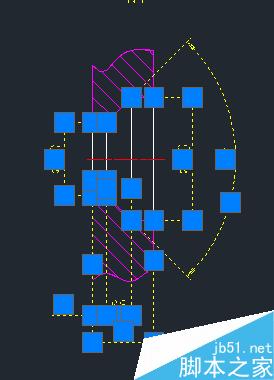| CAD如何快速正确地修改标注比例? | 您所在的位置:网站首页 › 女排日程表一览表最新消息视频 › CAD如何快速正确地修改标注比例? |
CAD如何快速正确地修改标注比例?
|
利用Auto CAD出工程图时,由于纸张的限制,通常会将要绘制的图形放大或缩小,有时一张图上不同位置的图形放大或缩小的比例还不一样,如果能够快速、正确的修改想要得到的标注比例,那会极大提高出图的工作效率和正确率。那么那么CAD如何快速正确地修改标注比例?下面小编就为大家详细介绍一下,一起来看看吧!
方法/步骤 1、如下图,标题栏中的比例是整张图形的标注比例,可以看到是1:10。为了能把孔表达清楚,开孔断面图形在原比例基础上放大了10倍,即断面图的比例是1:1
2、选中要修改的标注比例的图形
3、单击右键,点击快速选择,打开对话框,依次选择“图层”“尺寸线”,最后确认
4、回到图形,可以看到只有尺寸线被选中了
5、按住Ctrl+1,打开特性工具栏,找到标注线性比例,将值改为0.1
6、返回图形,可以看到该图形的标注尺寸已经改变,成为实际需要的尺寸
注意事项 作图时一定要分图层,方便后期更改,上述经验已经把所有的标注放到了尺寸线层 以上就是CAD如何快速正确地修改标注比例方法介绍,大家学会吗?操作很简单的,希望能对大家有所帮助! |
【本文地址】
公司简介
联系我们